更新时间:2024-04-03
返回浏览Use Case,获取更多大家都在用的工具提效用法!
一、工具背景
在桌面云低版本的产品中,随着产品的使用时间越来越长,虚拟机的磁盘占用的空间越来越大,虚拟机的数量越来越多,在一些特殊情况下,导致虚拟存储空间整体的使用量越来越大。虚拟机的磁盘数据是根据存储算法分布在物理磁盘上,分布在某个磁盘上的虚拟机,可能产生大量的数据,导致某个主机的某个磁盘空间使用比较满,而同主机其他磁盘上面使用比较低,导致虚拟存储中数据磁盘的空间使用不均衡。
二、工具说明
本工具是针对桌面云版本中虚拟存储中数据盘空间率严重不平衡或者某个数据盘空间慢导致业务受到影响的迁移工具;
虚拟存储平台界面有数据平衡工具,请优先使用数据平衡功能;
此工具为虚拟存储的手动平衡迁移工具;对低版本已有的数据平衡功能的进一步加强的优化工具
三、工具下载地址
工具下载地址,点我跳转
四、工具使用限制性条件
- 适用版本:VDI5.4.1-VDI5.5.6R1的正式版本;低于VDI5.4.1以下的版本,请手动升级到桌面云最新版本或联系深信服技术支持处理;
- 不支持英文版本;不支持arm版本桌面云;
- 不支持单主机环境;
- 迁移前需要保证虚拟存储环境是正常的,如有以下异常,不支持磁盘迁移:
| 虚拟存储卷中有主机离线场景 |
| 不支持1副本、3副本 |
| 不支持有数据任务在同步的场景,进行迁移 |
| 不支持存储网络离线场景,进行迁移,进行迁移 |
| 不支持跨集群迁移任务在进行的时候,进行迁移 |
| 不支持多个工具对同一环境进行迁移 |
| 不支持磁盘优化任务在进行的时候迁移 |
五、工具使用注意事项
- 工具是针对针对桌面云版本中虚拟存储中数据盘空间率严重不平衡或者某个数据盘空间慢导致业务受到影响的迁移工具,如果业务都属于正常情况下,无需使用此工具;
- 工具使用如果有出现数据异常问题或其他业务影响问题,请停止工具操作,立即联系深信服技术支持进行处理;
- 适用此工具在迁移磁盘的过程中,会消耗虚拟存储IO,会降低正在运行虚拟机的运行速率和性能,且体验变差,请在业务闲时进行操作。;
- 工具在迁移的过程中,任务无法停止取消,需等待迁移完再停止;
- 工具在迁移磁盘过程中,建议等虚拟机迁移完后,再进行虚拟存储相关的变更操作,比如扩容、替换主机、替换磁盘、存储网口、存储网络等相关改动;
六、工具操作入口
工具集成在桌面云智能交付工具上,下载智能交付工具后,选择【磁盘平衡】
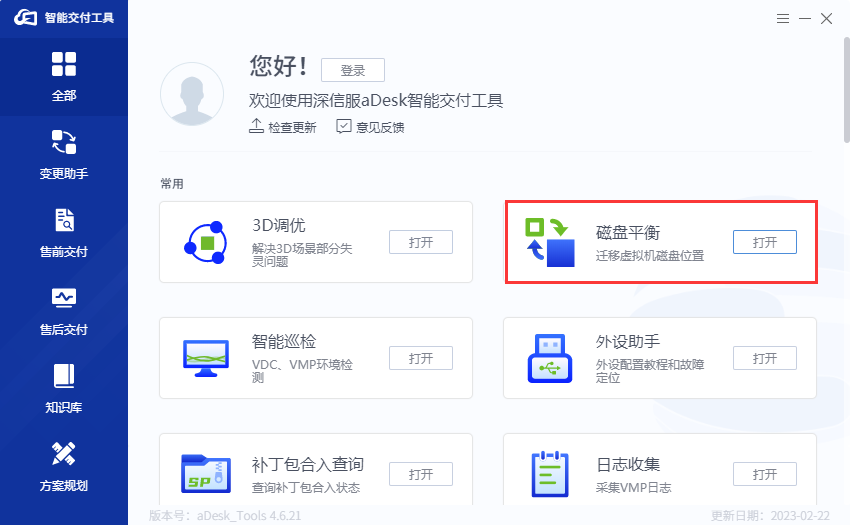
七、工具使用指导及介绍
1、点击【磁盘平衡】后,会到登录集群界面,输入集群的IP地址,跟admin的密码 ,工具使用22端口跟VMP平台通信;
ps:标准版本VDI5.4.5之前VMP默认开启SSH端口。从标准版本VDI5.4.5开始可以登录VMP控制台【管理】页面下,找到授权与服务,点击【服务与支持】页面下点击【开启SSH端口】
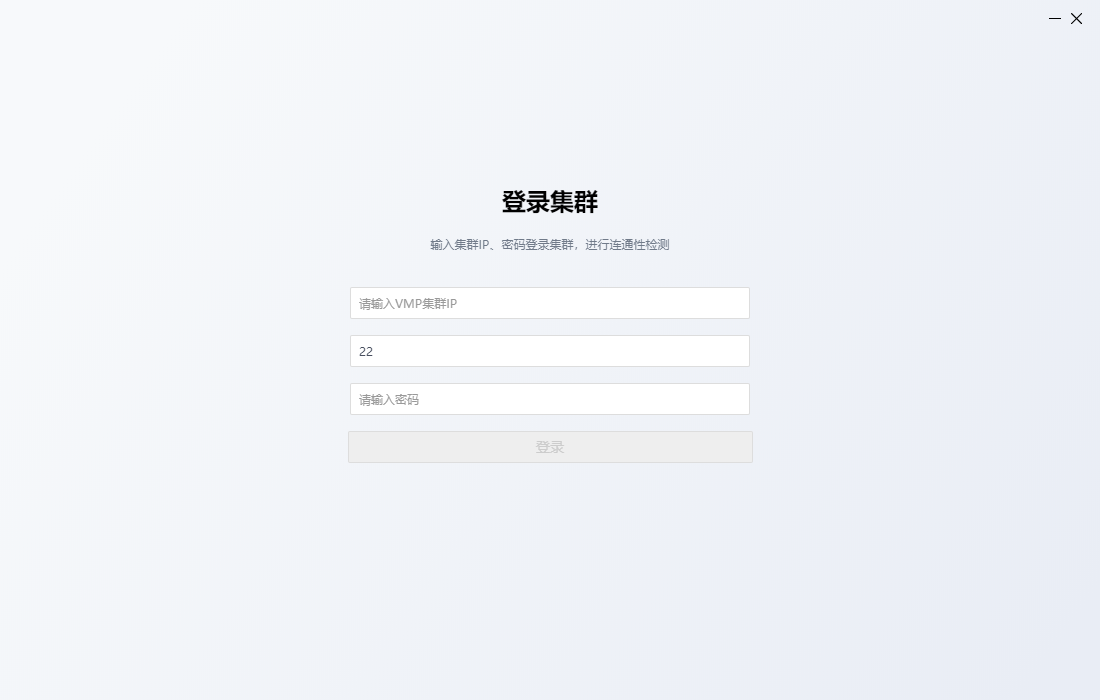
2、输入IP地址密码后,点击登录会,工具首先会对平台进行环境检测,检测在不支持场景下,检测虚拟存储环境是否正常;
如果检测没有问题继续下一步进行迁移;
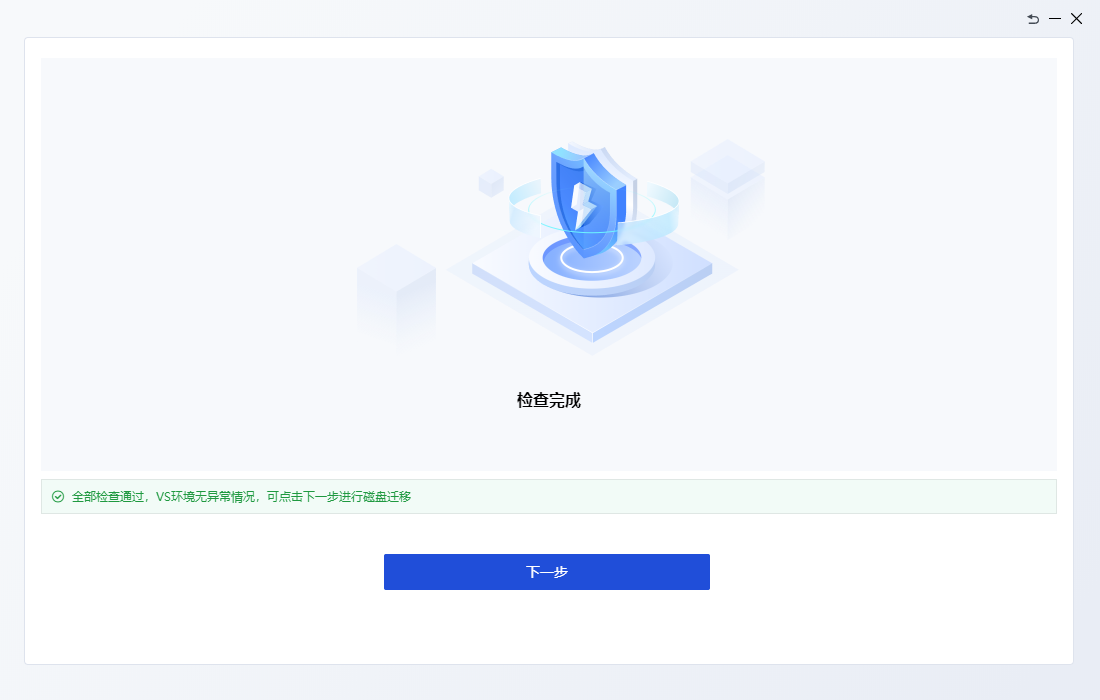
如果检测有问题,请按照对应的提示进行联系深信服技术支持处理;
3、不同的迁移需求选择不同迁移方式
磁盘空间占用情况迁移:选择主机查看主机下磁盘占用情况进行磁盘迁移。推荐使用场景:默认使用场景,某个磁盘空间使用率高,需要平台某个磁盘的场景;
指定虚拟机迁移:通过输入虚拟机名称,查看该虚拟机下磁盘占用情况并迁移该虚拟机下磁盘的位置。推荐使用场景:优先恢复某台,或者指定某台做迁移磁盘的位置;
删除迁移备份磁盘:选择主机查看主机下磁盘占用情况进行磁盘迁移。在上述2个场景迁移使用后,可以在此个选项看到迁移记录或清除未删除的磁盘;
3.1 磁盘空间占用情况迁移【推荐使用这种方式】
①、选择对应主机后,会显示该主机的数据盘的磁盘情况,我们针对要迁移的磁盘,选择磁盘空间剩余量小的磁盘,查看虚拟机的使用情况
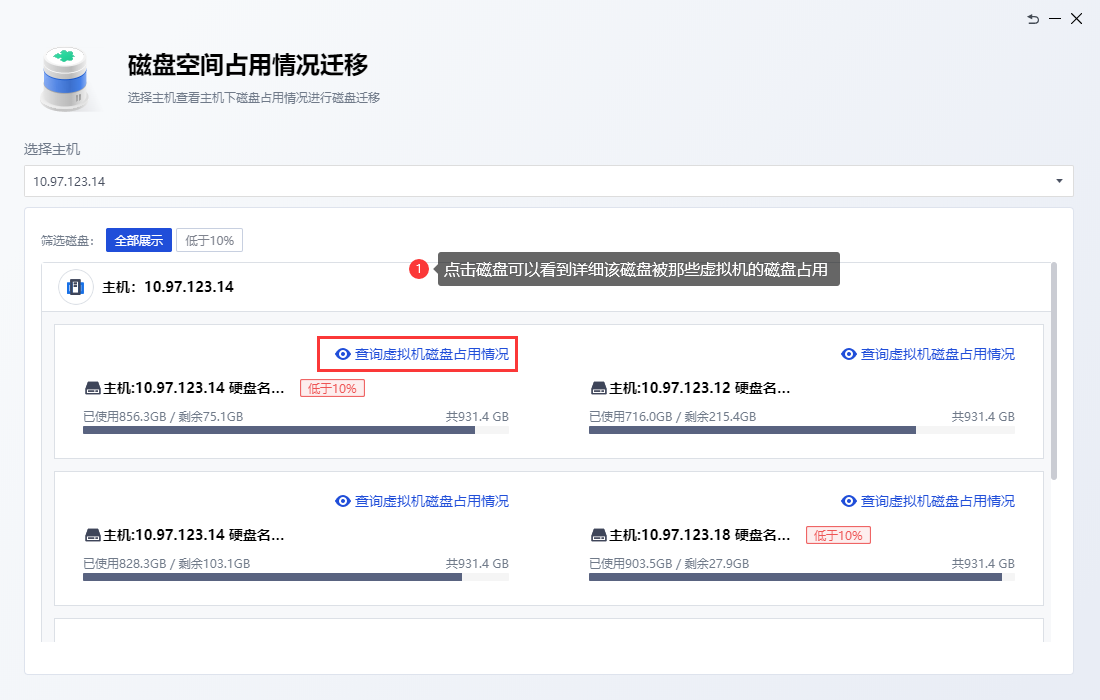
②、选择磁盘后,会显示详细的虚拟机的情况,比如开机状态、分片大小、文件大小、包括对应的磁盘所在的目录等等;这个界面支持排序
这个地方我们一般选择以【文件大小】做参考迁移,其次考虑虚拟化状态是否关机
ps:1、开机状态的虚拟机下不支持迁移;2、支持同时勾选多个虚拟机进行迁移
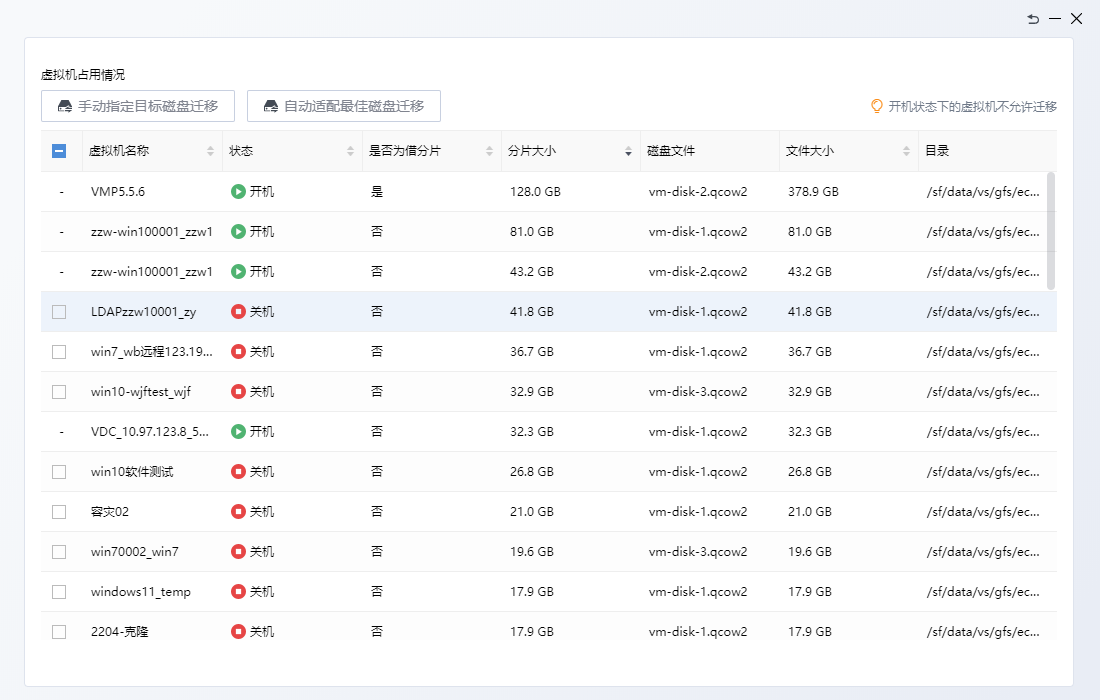
③、选择迁移方式
自动适配最佳磁盘迁移:平台根据算法,自动选择迁移的目标磁盘 【强烈推荐建议使用这种】;
手动指定目标磁盘迁移:适用于某些特殊场景,必须指定某个磁盘做迁移;
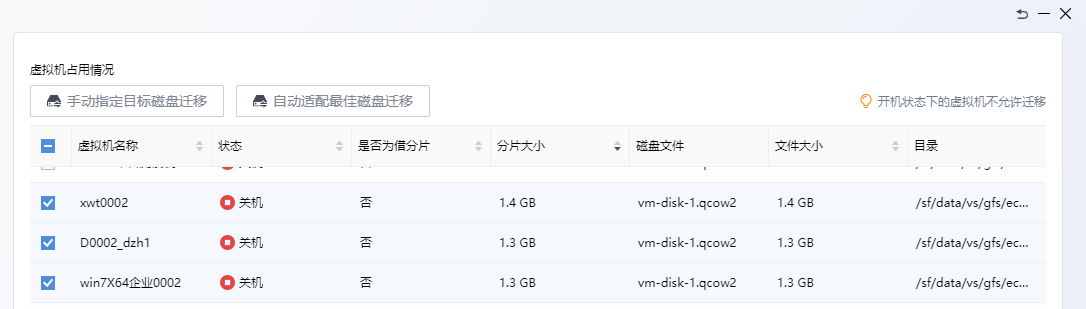
④、点击选择迁移磁盘后,平台会开始自动匹配到合适的磁盘后,会显示迁移的源目磁盘的位置跟空间变化情况,跟预估时间、迁移量相关的
ps:这个迁移预估时间是根据迁移大小跟存储性能、网络的综合的大概的估算时间;
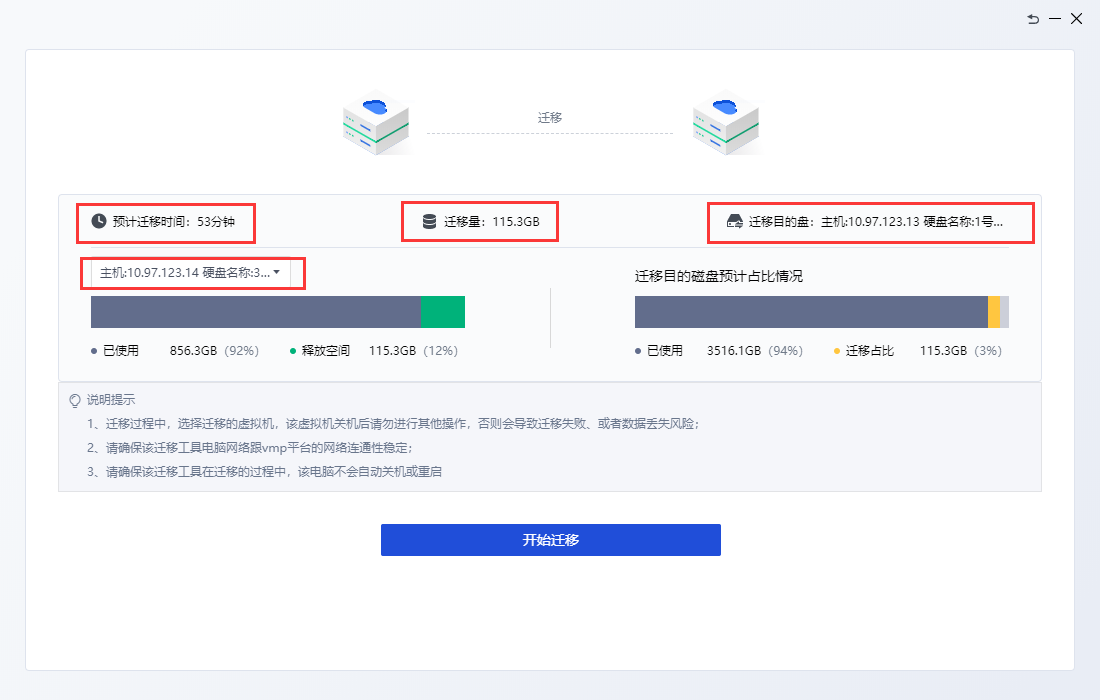
说明提示
1、迁移过程中,选择迁移的虚拟机,该虚拟机关机后请勿进行其他操作,否则会导致迁移失败、或者数据丢失风险;
2、请确保该迁移工具电脑网络跟vmp平台的网络连通性稳定;
3、请确保该迁移工具在迁移的过程中,运行该工具的该电脑不会自动关机或重启;
⑤、点击【开始迁移】就进行任务迁移了,工具会向平台发起迁移任务;迁移过程中,请保持该工具正常运行;
如果工具因为其他异常情况被关掉了,重新打开工具,再点击【磁盘平衡】功能后,工具会自动重连平台并查找之前的迁移情况,回到迁移中的界面
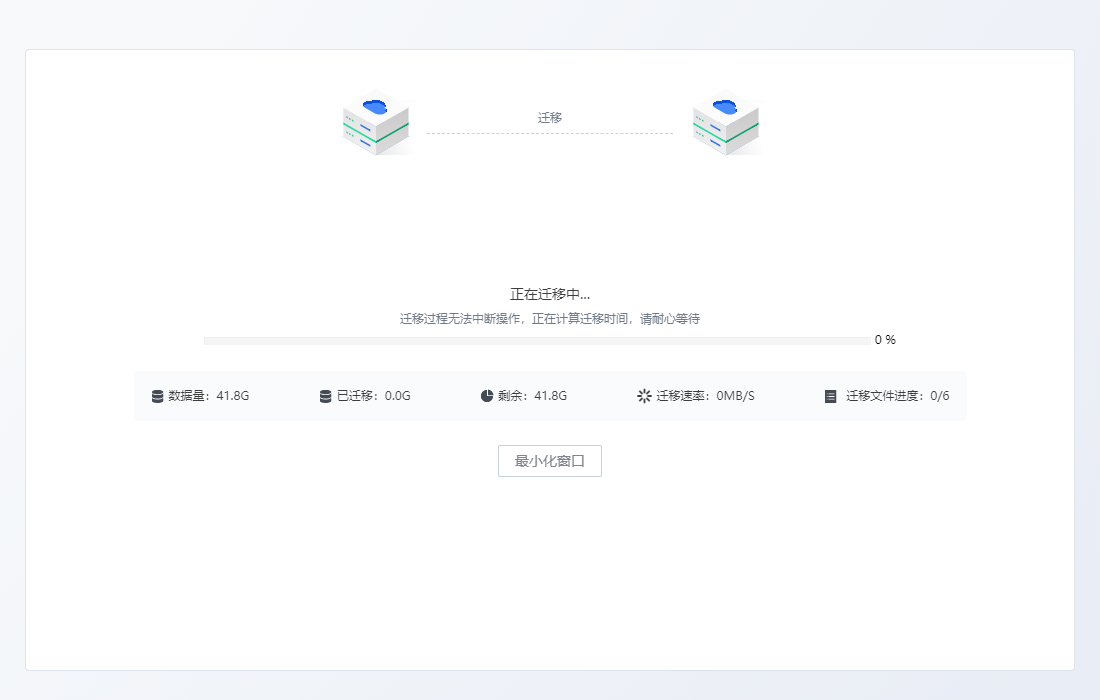
⑥、迁移任务完成后,界面后是否删除原本的磁盘,
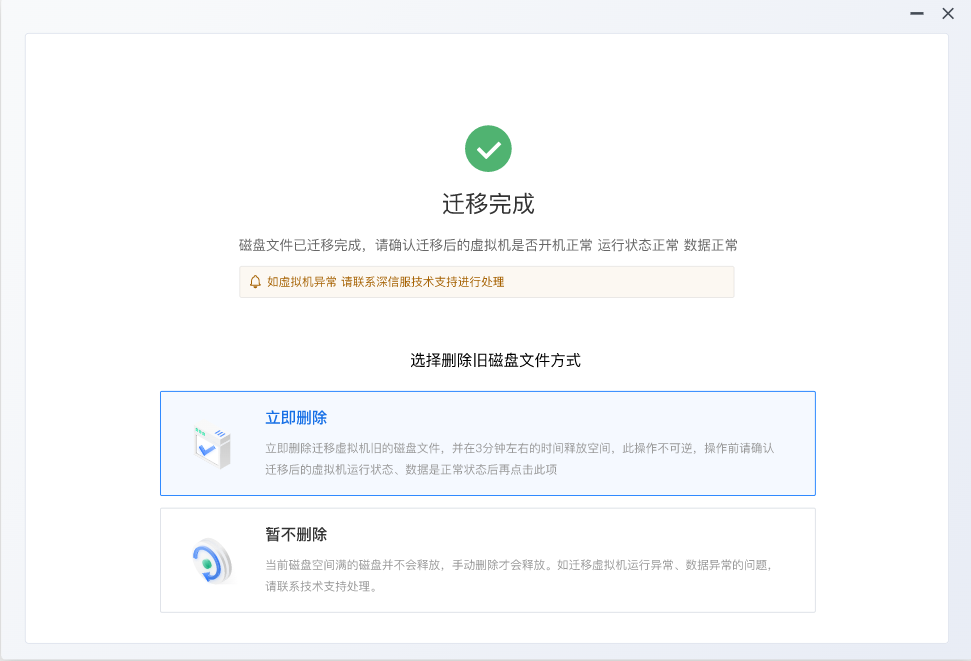
立即删除:立即删除迁移虚拟机旧的磁盘文件,并在3分钟左右的时间释放空间,此操作不可逆,操作前请确认迁移后的虚拟机运行状态、数据是正常状态后再点击此项;否则,选择下面的【手动删除】
手动删除:当前磁盘空间满的磁盘并不会释放,手动删除才会释放。在删除迁移备份磁盘如迁移虚拟机运行异常、数据异常的问题,请联系技术支持处理,如下图所示;
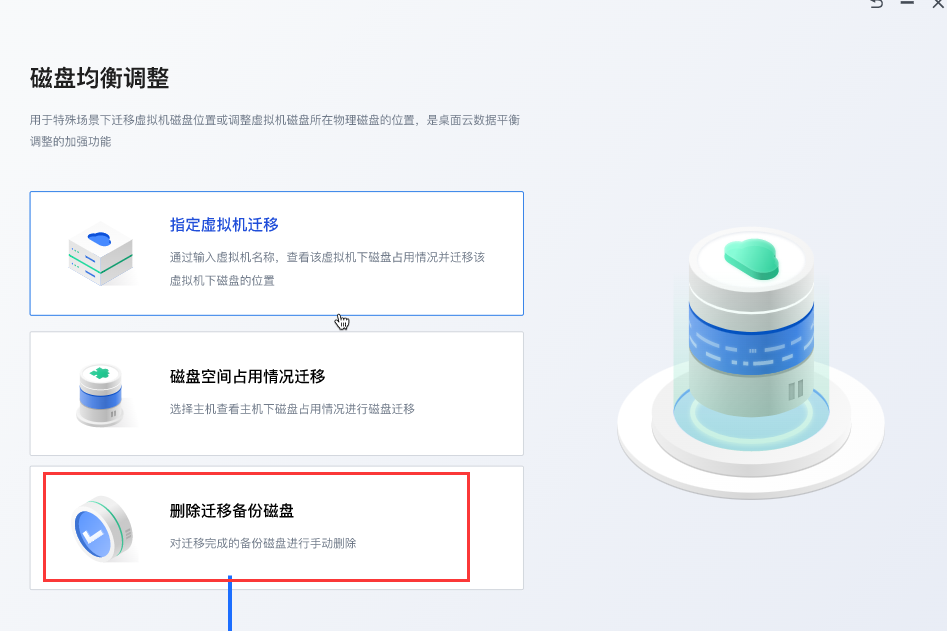
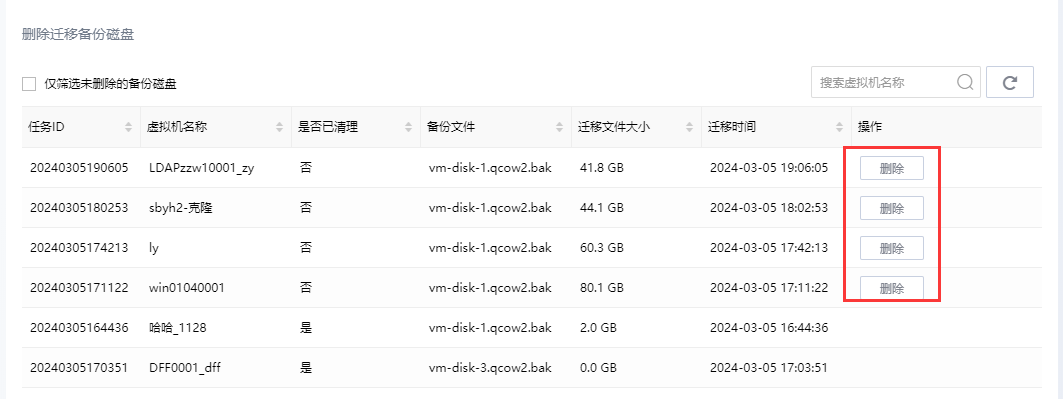
3.2 指定虚拟机迁移
指定虚拟机迁移,通过输入虚拟机名称,查看该虚拟机下磁盘占用情况并迁移该虚拟机下磁盘的位置。推荐使用场景:优先恢复某台,或者指定某台做迁移磁盘的位置;
①、输入虚拟机的名字,点击查询后可以看到虚拟机磁盘详细的使用情况;
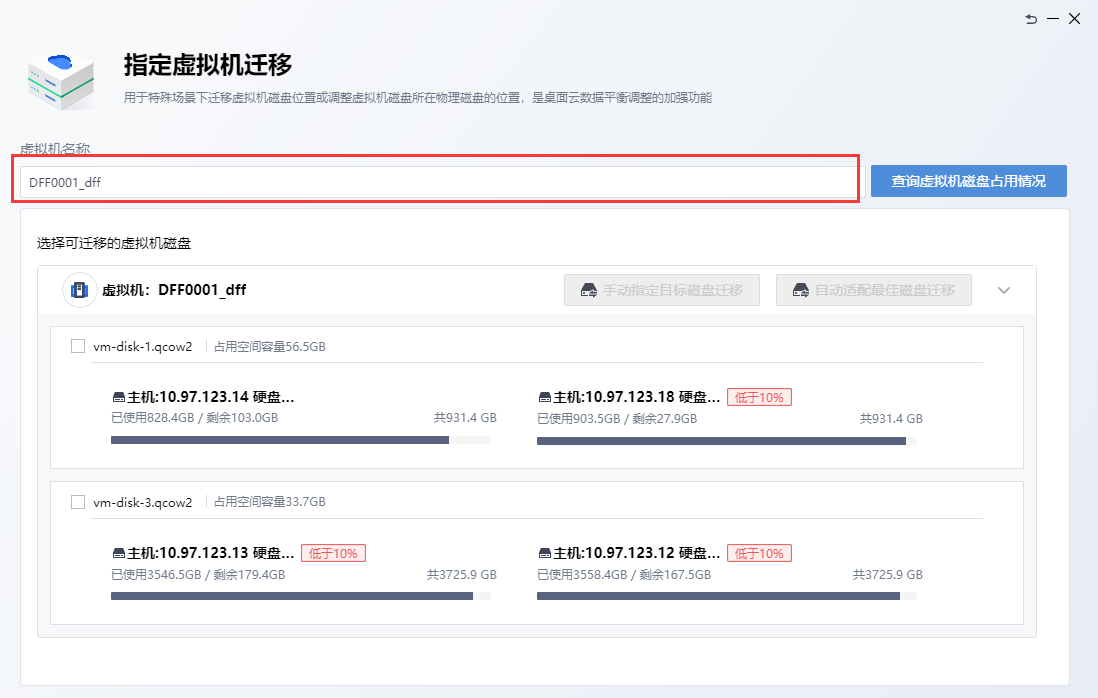
②、确认迁移的磁盘后,选择不同的迁移方式进行迁移;
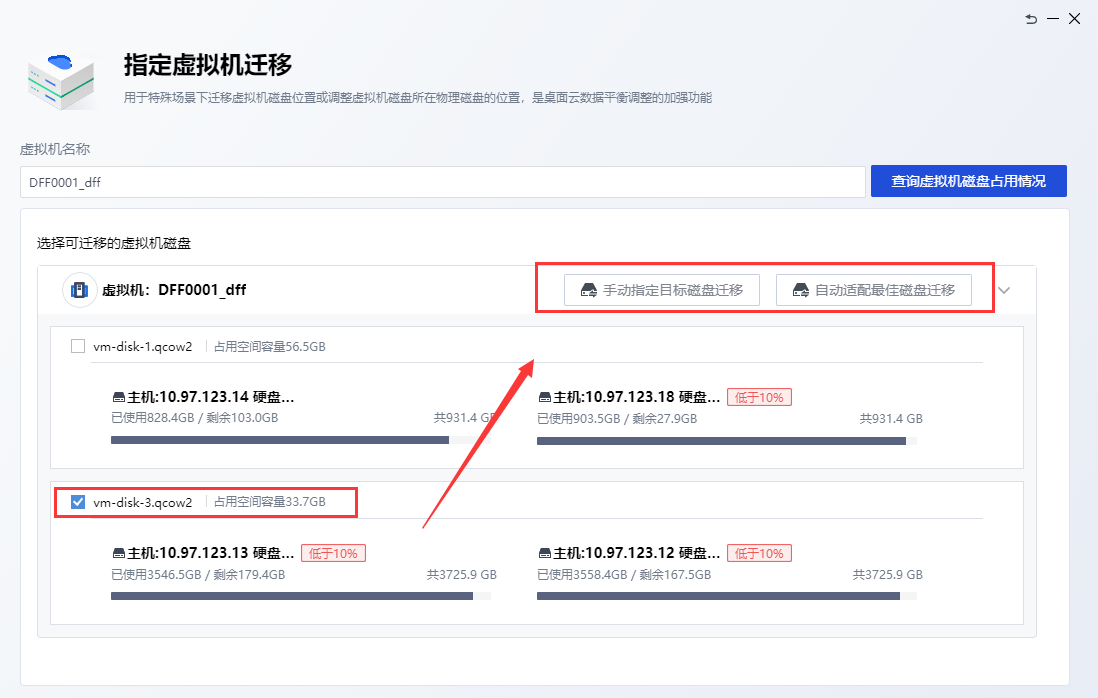
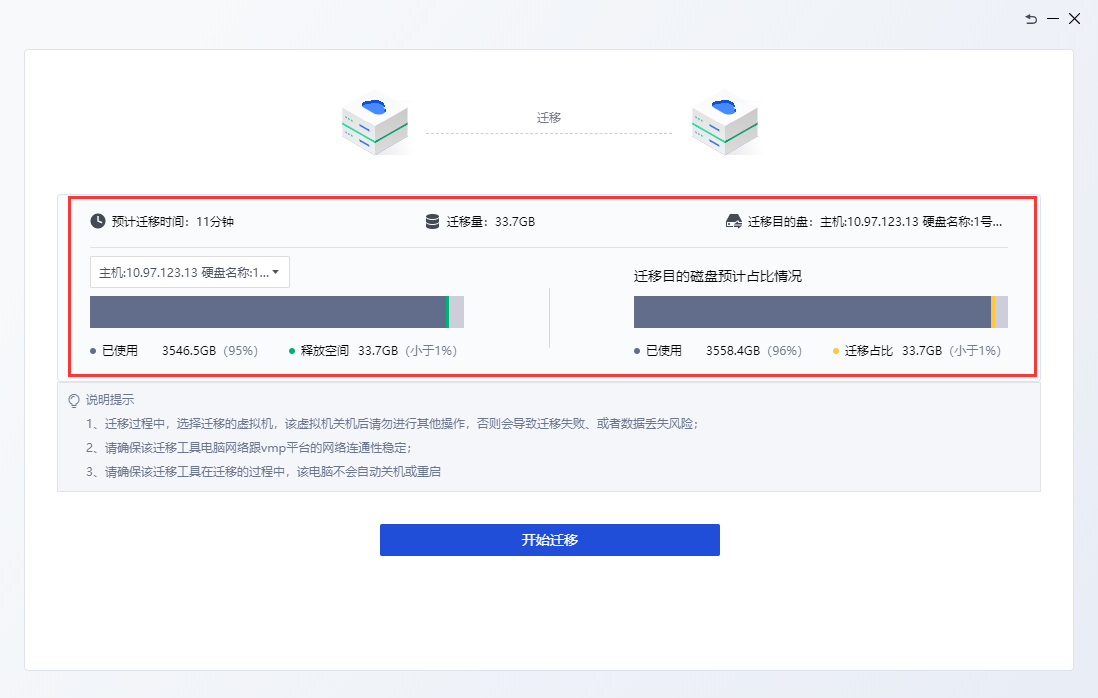
③、迁移任务完成后,界面后是否删除原本的磁盘,
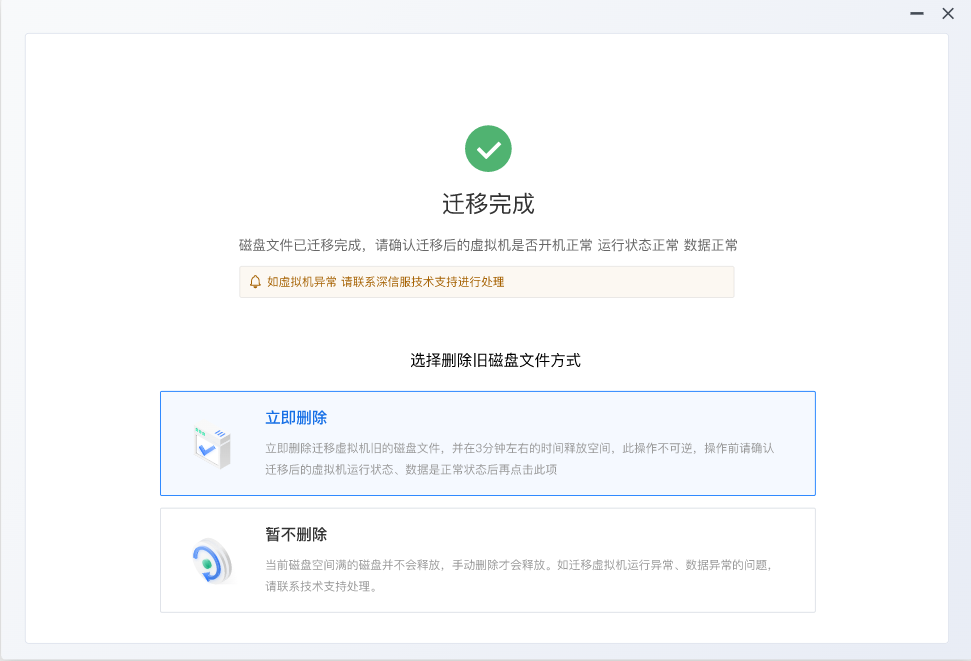
立即删除:立即删除迁移虚拟机旧的磁盘文件,并在3分钟左右的时间释放空间,此操作不可逆,操作前请确认迁移后的虚拟机运行状态、数据是正常状态后再点击此项;否则,选择下面的【手动删除】
手动删除:当前磁盘空间满的磁盘并不会释放,手动删除才会释放。在删除迁移备份磁盘如迁移虚拟机运行异常、数据异常的问题,请联系技术支持处理,如下图所示;
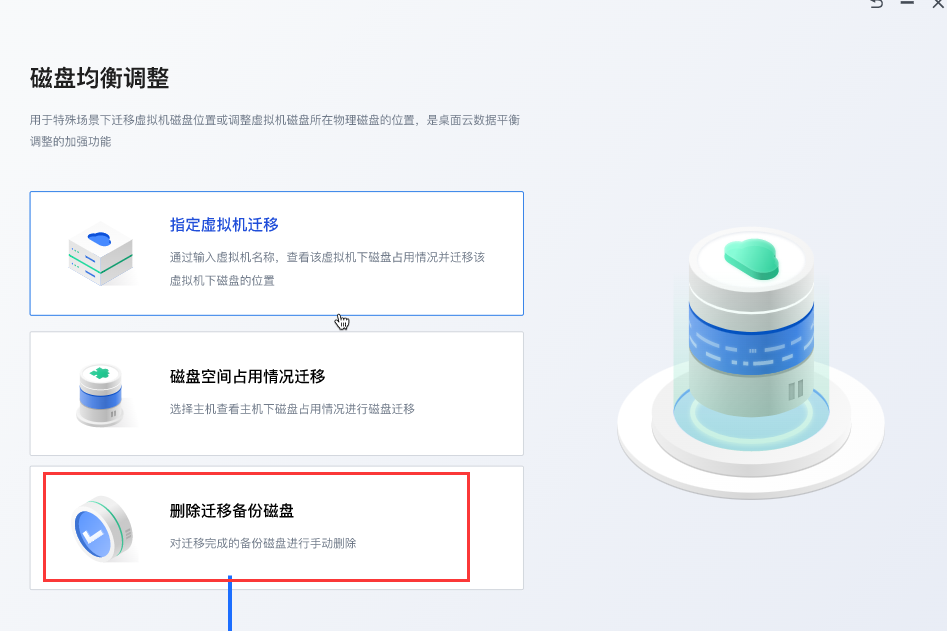
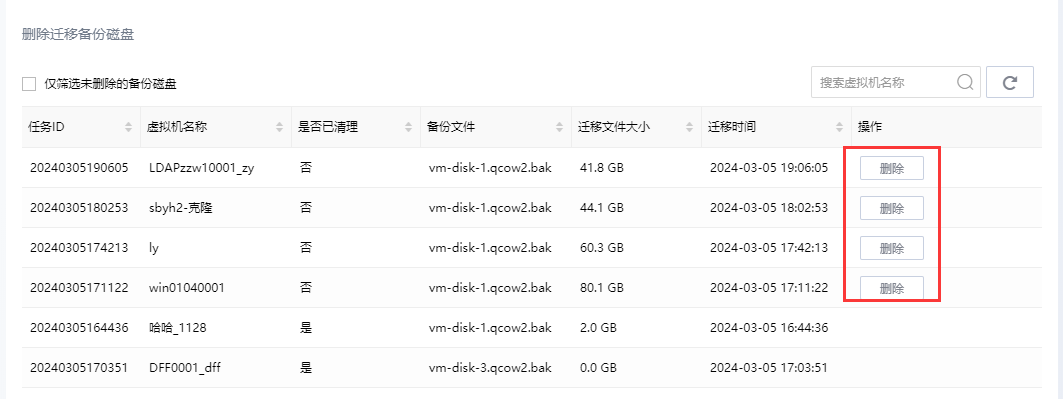
八、工具常见问题
工具常见问题,点我跳转
九、工具接口人
工具咨询、需求改进接口人:邓方方
工具问题处理接口人:方堃




